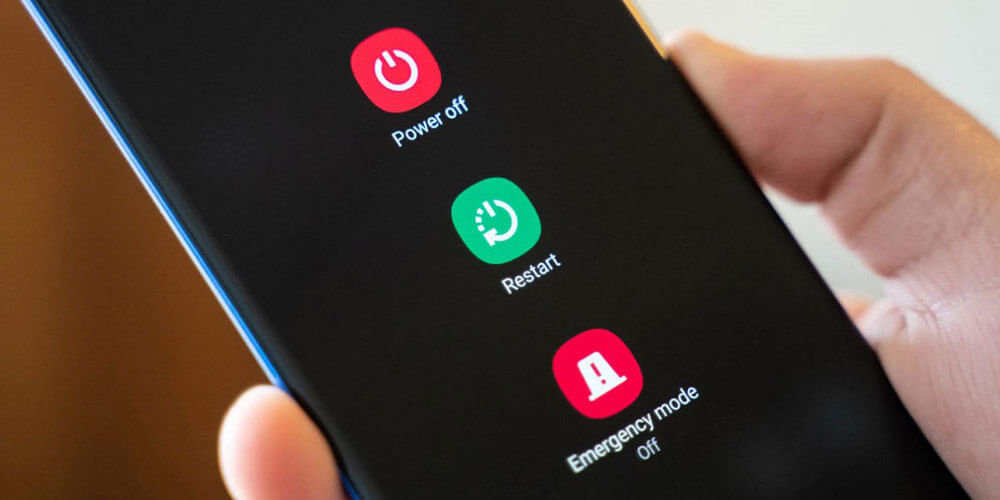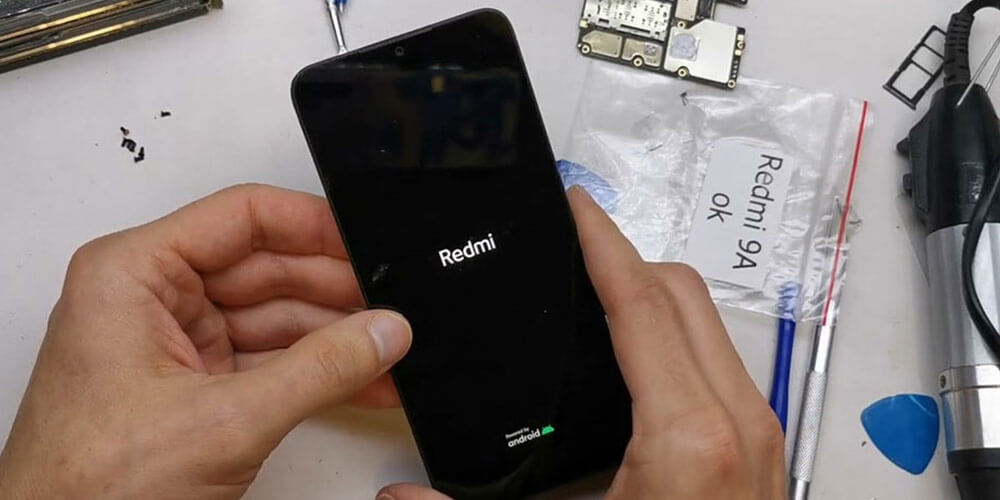یکی از پرفروشترین گوشیهای موبایل موجود در بازار را باید آیفون دانست که تولید شده از سوی غول فناوری ایالات متحده آمریکا، یعنی اپل است. کمپانی اپل با تولید گوشی و دستگاههای دیجیتال باکیفیت و قدرتمند موفق شده است سهم زیادی از بازارهای جهانی را به دست آورد. گوشیهای آیفون به ندرت دچار مشکل میشوند، اما گاهی وقتها لازم است به دلایل مختلف کاربران نیازمند ریست فکتوری یا بازنشانی تنظیمات کارخانه باشند. ما در این مقاله با آموزش کامل ریست فکتوری آیفون در کنارتان هستیم تا بتوانید این اقدام را به سادگی و در مدت زمان کوتاه انجام دهید؛ با ما همراه باشید.
1) آمادهسازی آیفون یا آیپد برای بازنشانی به تنظیمات کارخانه
نسخههای مدرن سیستم عامل iOS و iPadOS فرایند بازنشانی کارخانه را برای کاربران ساده میکنند، چرا که چندین مرحله را به صورت همزمان انجام خواهند داد و این نشان میدهد شما میتوانید برخی موارد را مدیریت کنید؛ البته برخی نکتهها را باید مورد بررسی و ارزیابی قرار دهید تا بتوانید شرایط را تحت کنترل قرار دهید.
قبل از این که بخواهید کار را ادامه دهید، باید مطمئن شوید که رمز عبور دستگاه و ورود به سیستم اپل آی دی را میدانید. در صورت نیاز میتوانید رمز عبور اپل آی دی خود را بازنشانی کنید.
2) تهیه پشتیبان از آیفون یا آیپد
مهمترین مرحله مقدماتی قبل از بازنشانی تنظیمات کارخانه را باید تهیه پشتیبان از آیفون یا آیپد عنوان کرد. پشتیبانگیری به شما اجازه میدهد همه چیز را در گوشی موبایل به حالت قبل بازیابی کنید؛ بنابراین لازم نیست در ادامه از صفر کار خود را دنبال کنید. تفاوتی ندارد که شما در حال ارتقا به گوشی جدید باشید یا قصد دارید بعد از ریست فکتوری، مجددا از اطلاعات موردنظر استفاده کنید، چرا که این کار حیاتی بوده و باید انجام شود.
3) احراز هویت دو مرحلهای را بررسی کنید
یکی دیگر از نکات مهم این است که مطمئن شوید حساب خود را قفل نکرده باشید. احراز هویت دو مرحلهای اپل به کدی نیازمند بوده که هنگام ورود به اپل آی دی برای شمارههای تعریف شده ارسال میشود. در صورتی که دستگاه در مرحله ریست فکتوری یا بازنشانی تنظیمات کارخانه قرار دارد، تنها گزینه 2FA شما باشد، احتمالا دچار مشکل خواهید شد.
اگر دستگاه تولید شده دیگری از سوی کمپانی اپل را در اختیار دارید که قبلا با 2FA وارد آن شدهاید، میتوانید از آن برای دریافت کد پس از تنظیم مجدد آیفون یا آیپد استفاده کنید. در غیر این صورت، مطمئن شوید یک شماره تلفن یا کلید امنیتی ثانویه در حساب خود ثبت شده دارید.
شما باید برای بررسی این موضوع وارد تنظیمات آیفون یا آیپد خود شوید و روی نام موجود در بالای لیست ضربه بزنید تا تنظیمات اپل آی دی بازگشایی شود. در ادامه کار باید با ورود به بخش تنظیمات دو مرحلهای، شمارههای مورد اعتماد خود را در کنار کلیدهای امنیتی بررسی کنید. در صورتی که نیازمند اضافه کردن شماره هستید، میتوانید این اقدام را به سادگی و در کوتاهترین زمان ممکن انجام دهید.
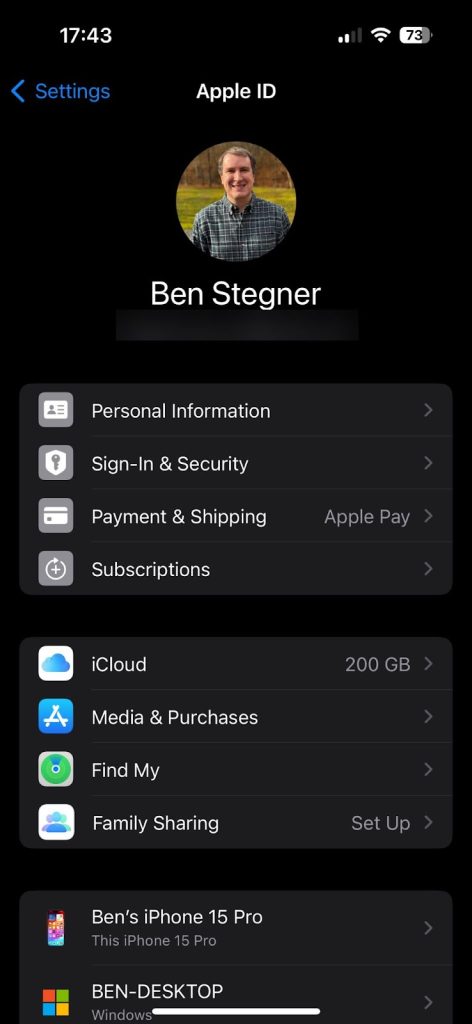
نکته مهم: در صورتی که تصمیم به فروش گوشی آیفون خود گرفتهاید و هم اکنون تصمیم به ریست فکتوری دارید، باید اضافه کنیم که لازم است از حسابهای مختلف اپل واچ یا ایرپاد در کنار سایر موارد به صورت کامل خارج شوید. این کار باعث میشود شما دچار دردسرهای احتمالی نشوید.
4) روش ریست فکتوری آیفون یا آیپد
دقیقا همانند پشتیبانگیری از دستگاه خود، باید بدانید دو راه برای پاکسازی آیفون یا آیپد وجود دارد. در خود دستگاه یا استفاده از رایانه انجام اقدام ذکرشده، امکانپذیر است. توصیه میکنیم با استفاده از تنظیمات دستگاه خود، بازنشانی را انجام دهید، مگر این که دلایل خاصی وجود داشته باشد که باعث شود شما برای انجام کار نیازمند کامپیوتر باشید.
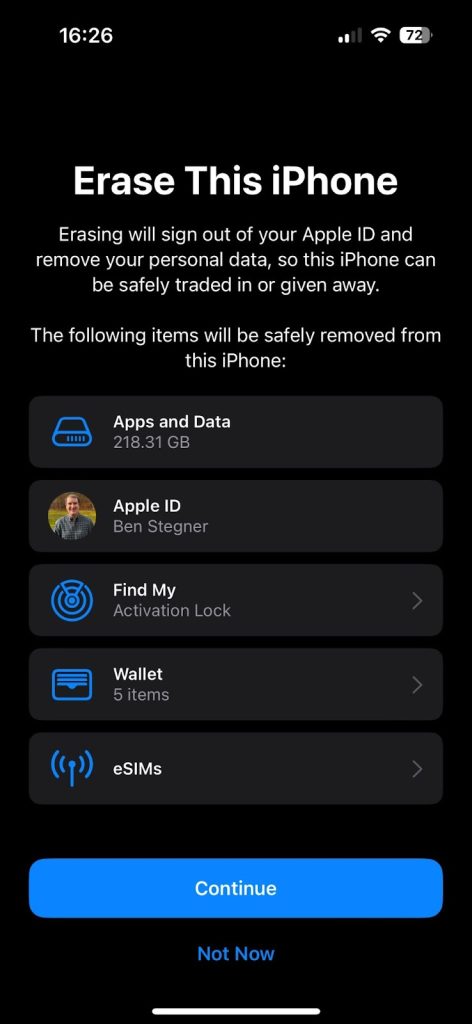
در گوشی آیفون یا آیپد، باید وارد تنظیمات (Settings) شوید تا بتوانید General را انتخاب کرده و در نهایت Transfer or Reset iPhone را انتخاب کنید. هم اکنون باید گزینه نهایی موجود را برای ادامه عملیات ریست فکتوری انتخاب کنید. در غیر این صورت، باید روی گزینه پاکسازی کامل محتواها و تنظیمات (Erase all Content and Settings) ضربه بزنید و کار را به پایان برسانید.
نکته: شما باید منوی ریست (Reset) را به صورت کامل مورد بررسی قرار دهید، چرا که به شما اجازه میدهد بدون پاکسازی کامل آیفون، گزینههای مختلف دیگر را به صورت پیشفرض برای گوشی تنظیم کنید.
در ادامه کار و پس از ضربه زدن روی صفحه، خواهید دید بخش جدیدی نمایش داده میشود که مربوط به پاکسازی آیفون است. نکته مهم این است که پاک کردن آیفون، Find My و Activation Lock را به عنوان بخشی از فرایند، خاموش میکند. برخلاف نسخههای قدیمیتر iOS، لازم نیست از اپل آی دی خود به صورت جداگانه خارج شوید تا قفل فعالسازی مانع از استفاده مالک جدید نشود.
هنگامی که روی گزینه ادامه (Continue) ضربه بزنید، گزینهای برای حفظ یا حذف سیم کارتهای الکترونیکی روی گوشی مشاهده خواهید کرد. در صورتی که گوشی را قصد دارید برای خود نگهدارید، میتوانید آن را حفظ کنید و در غیر این صورت باید پاکسازی را انجام دهید.
در نهایت باید رمز عبور آیفون خود را وارد کنید. سپس رمز عبور اپل آی دی را وارد کرده تا از حساب خارج شوید. با آخرین اعلان مربوط به Erase iPhone / iPad، تایید نهایی را ارائه کرده و دستگاه شما فرایند بازنشانی کارخانه را آغاز میکند. هنگامی که روی این گزینه ضربه بزنید، خواهید دید که دیگر راه برگشتی وجود ندارد. همانطور که گوشی موبایل شما ریست فکتوری میشود، لوگوی اپل را با یک نوار پیشرفت عملیات مشاهده خواهید کرد.
5) ریست فکتوری آیفون یا آیپد با کامپیوتر
در صورتی که نیاز دارید آیفون خود را به تنظیمات کارخانه بازنشانی کنید، میتوانید این کار را با استفاده از کامپیوتر انجام دهید. شما میتوانید از Finder در سیستم مک یا برنامه Apple Devices در ویندوز برای بازنشانی استفاده کنید.
هنگام استفاده از این روش باید ابتدا از Find My در دستگاه خود خارج شوید تا Activation Lock را غیرفعال کنید. برای انجام این کار باید وارد تنظیمات شوید و در ادامه کار روی نام خود در بخش بالا ضربه بزنید تا امکان انتخاب Find My فراهم شود. شما کافی است Find My iPhone / iPad را انتخاب کنید، سپس نوار لغزنده را در صفحه زیر خاموش کنید. رمز عبور اپل آی دی خود را تایید کنید، سپس با استفاده از رایانه شخصی ویندوز یا مک آماده بازنشانی خواهید بود.
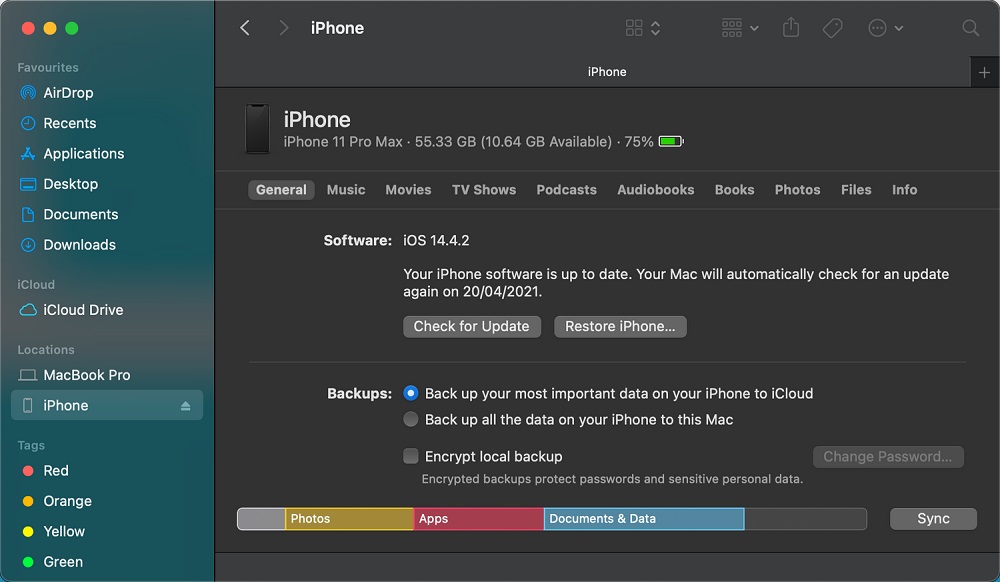
گوشی آیفون خود را با استفاده از کابل USB به رایانه متصل کنید. در صورتی که قبلا از آن با این رایانه استفاده نکردهاید، ممکن است لازم باشد اتصال را در آیفون یا آیپد تایید کنید. در مک، Finder را بازگشایی کرده و دستگاه خود را از Locations موجود در نوار کناری انتخاب کنید. مطمئن شوید که در تب General هستید و دکمه Restore iPhone / iPad را در بخش نرم افزار انتخاب کنید.
شما در ویندوز باید برنامه Apple Devices را بازگشایی کنید، سپس پنل را با نام دستگاه خود در سمت چپ بازگشایی کرده و در ادامه کار مطمئن شوید که در تب General قرار دارید. در کادر بالای نرم افزار باید روی Restore iPhone/ iPad کلیک کنید.
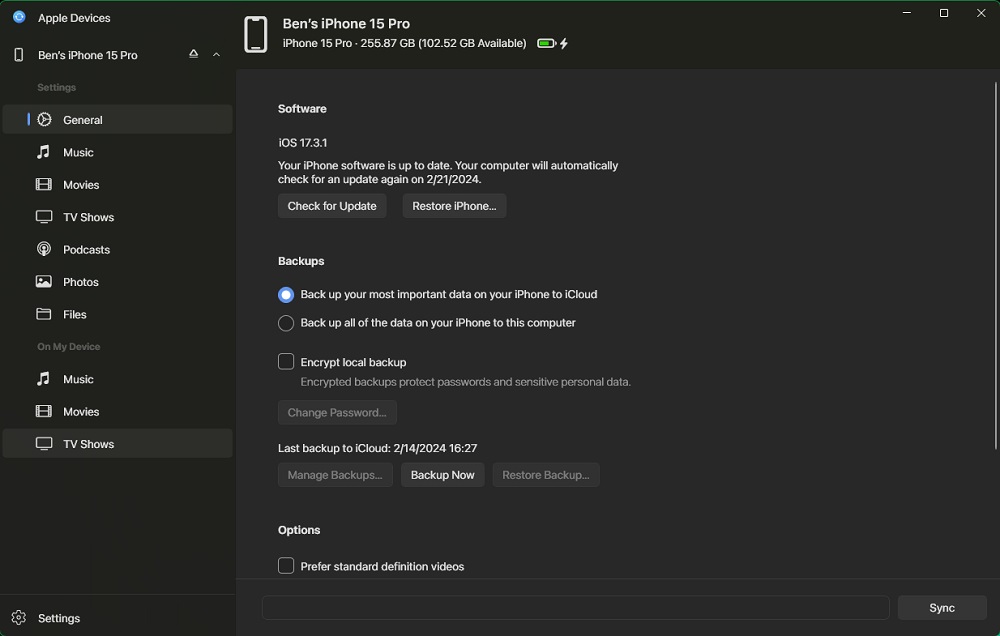
در صورتی که Find My را خاموش نکردید، هشداری خواهید دید که قبل از ادامه باید این کار را انجام دهید. با فرض انجام این کار، برای تایید روی Restore کلیک کنید. با این کار فرایند بازنشانی دستگاه شما شروع میشود.
سخن آخر
ریست فکتوری گوشیهای آیفون کار سختی نیست، اما باید روش انجام کار را به صورت صحیح بدانید. در این مقاله سعی شد آموزش ریست فکتوری گوشی آیفون را به صورت کامل ارائه کنیم تا شما بتوانید این اقدام را در سریعترین زمان ممکن انجام دهید. توجه داشته باشید ریست فکتوری باعث نابودی اطلاعات دستگاه خواهد شد، بنابراین قبل از این کار باید یک پشتیبان از اطلاعات مهم خود تهیه کنید.